C'est la veille de l'échéance du rapport. Vous êtes sur le point d'y mettre la touche finale. Vous ouvrez le document et votre cœur se serre lorsque Word vous dit que le fichier ne peut pas être ouvert. Pire encore, le fichier n'a jamais été enregistré ou supprimé accidentellement.
Pas de panique ! Essayez toutes les options de notre article Comment récupérer un document Word. La plupart du temps, les conseils qui s'y trouvent permettront de récupérer votre document Word. Oh, tu as essayé tout ça ? Vous n'avez pas trouvé votre document ? Ou vous l'avez trouvé mais il ne s'ouvre pas ? Nous avons aussi de l'aide pour cela. Vous pouvez récupérer un document Word non enregistré, supprimé ou corrompu grâce à nos conseils.
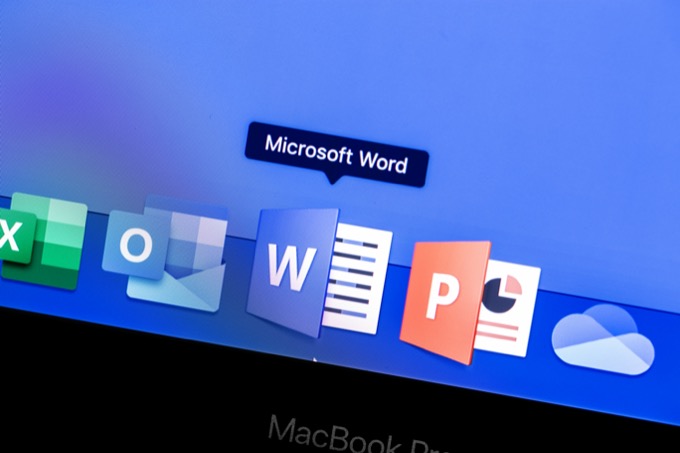
Récupérer des fichiers Word corrompus dans Microsoft Word
Il existe plusieurs méthodes à essayer lorsque récupérer un fichier corrompu directement dans le programme Word. Bien que le taux de récupération de ces méthodes ne soit pas parfait, essayez-les d'abord. Ils sont gratuits, et s'ils récupèrent le document, il sera là dans Word, prêt à être enregistré.
Récupération de contenu Word
Lorsque vous ouvrez un document et découvrez qu'il est corrompu pour la première fois, nous verrons probablement le message d'erreur suivant : Le mot a trouvé du contenu illisible dans YourDocument.docx. Voulez-vous récupérer le contenu de ce document ? Si vous faites confiance à la source de ce document, cliquez sur Oui.

La prochaine étape est évidente. Cliquez sur Oui. Si le document corrompu s'ouvre et qu'il est utilisable, alors tant mieux ! Sinon, nous verrons le message d'erreur, Word a rencontré une erreur en essayant d'ouvrir le fichier.Une liste de suggestions sera présentée. Ils valent la peine d'être suivis.
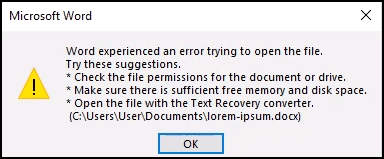
Ouverture et réparation de mots
L'Ouvrir et réparerL'option est également intégrée à Word.
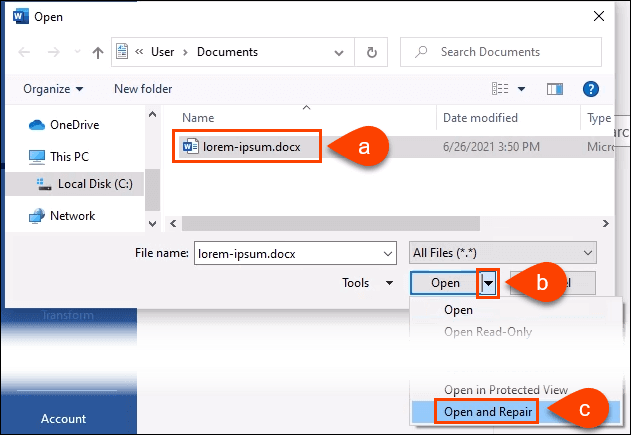
Le traitement peut prendre quelques minutes. . Vous pouvez soit récupérer le document corrompu, soit obtenir un message d'erreur.
Word Récupérer du texte à partir de n'importe quel fichier
C'est une affirmation audacieuse pour dire que Word peut récupérer texte de n'importe quel fichier, mais Microsoft l'utilisait toujours comme nom pour cette méthode.
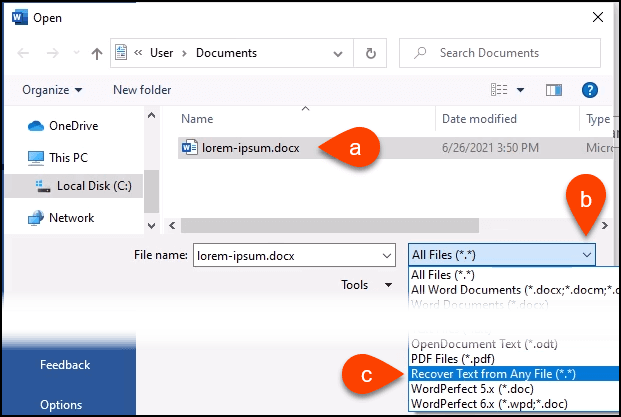
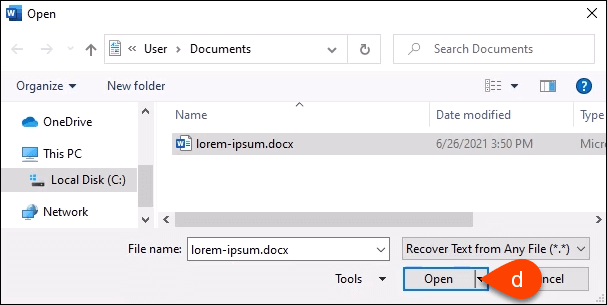
Word traitera le fichier pendant quelques minutes. C'est aléatoire, donc il récupèrera le texte du document Word ou nous pouvons recevoir le message d'erreur, Word a trouvé du contenu illisible dans somefilename.tmp. Voulez-vous récupérer le contenu de ce document ? Si vous faites confiance à la source de ce document, cliquez sur Oui.Alors, cliquez sur Oui.

Le texte sera soit récupéré, soit nous obtiendrons le message d'erreur habituel.
Mot ouvert en mode brouillon
Si aucune des méthodes ci-dessus n'a fonctionné, nous devrons essayer plusieurs méthodes qui ne sont pas vraiment des méthodes officielles de Microsoft pour récupérer un fichier corrompu dans Word. Mais, ils peuvent toujours être effectués en utilisant uniquement Word. L'ouverture du fichier en mode Brouillon est la première.
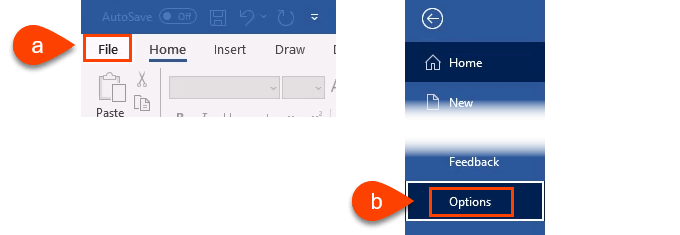
Supposons que nous ayons également enregistré les images ailleurs et que nous puissions les remettre dans le document récupéré. Cochez également la case Utiliser la police brouillondans les vues Brouillon et Plan. Cela empêche Word d'essayer de récupérer tous les styles qui ont été utilisés dans le document. Nous voulons que Word se concentre sur la récupération du texte. Nous pouvons reformater rapidement le document lorsque nous le récupérons.
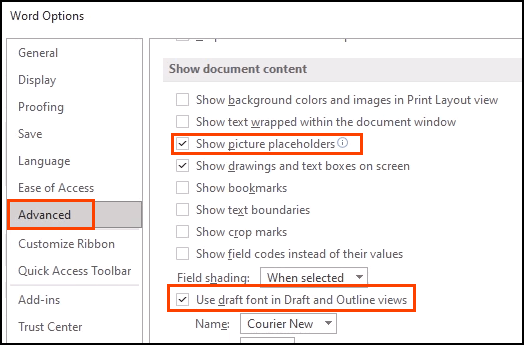
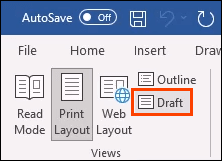
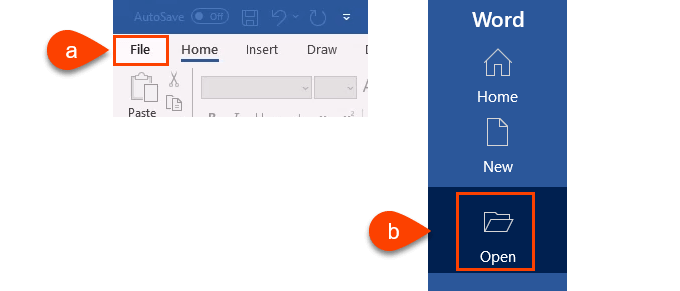
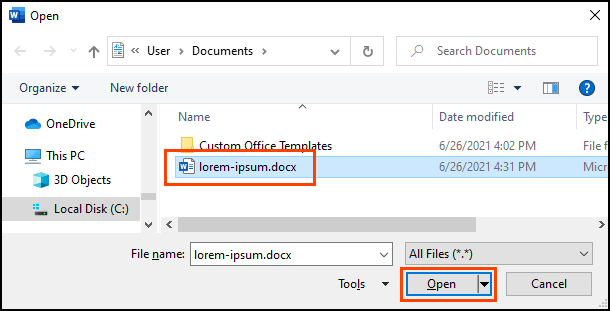
Donnez à Word quelques minutes pour travailler. Soit il récupérera le document, soit nous aurons le message d'erreur habituel. Si vous obtenez le message d'erreur, Word a trouvé du contenu illisible dans YourDocument.docx…sélectionnez Ouipour continuer.
Passons à la dernière, et la plus compliquée , méthode.
Lien Word vers le document
Ceci est compliqué. Nous essayons de tromper Word pour qu'il ouvre le fichier corrompu. Étonnamment, cela peut fonctionner.
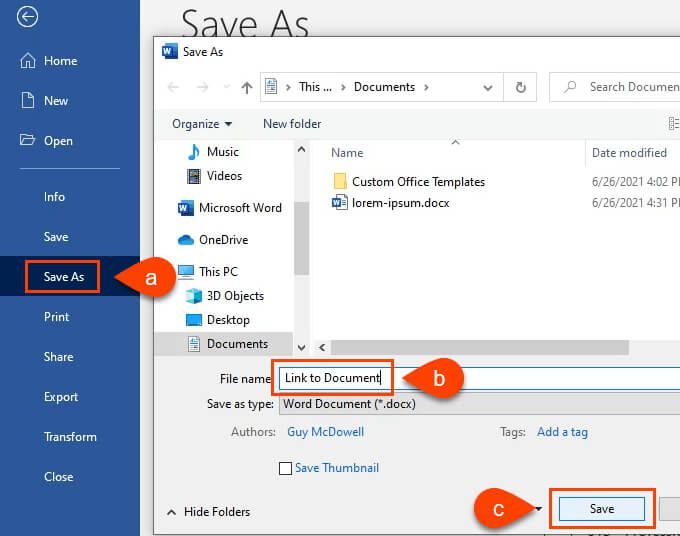
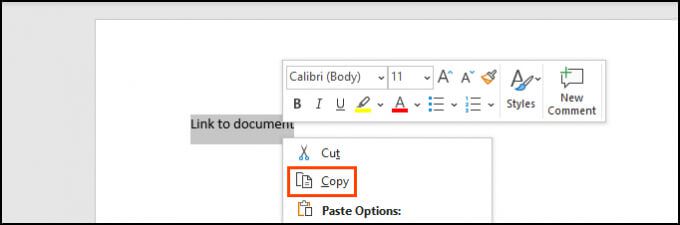
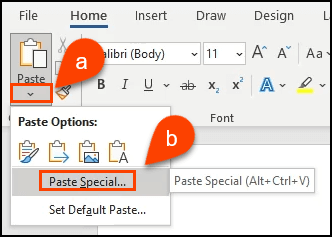
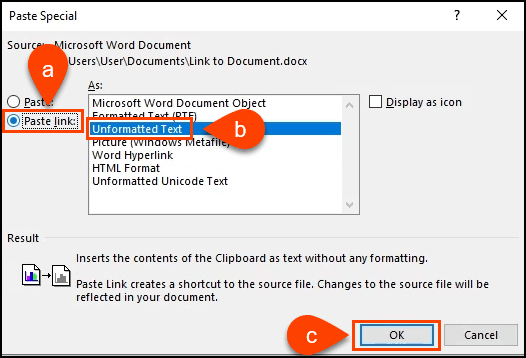
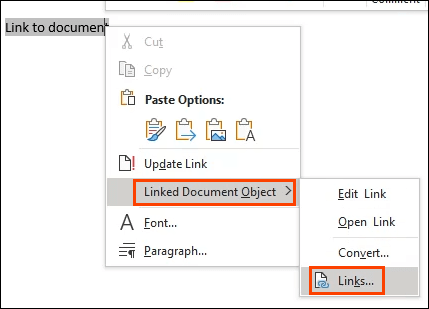
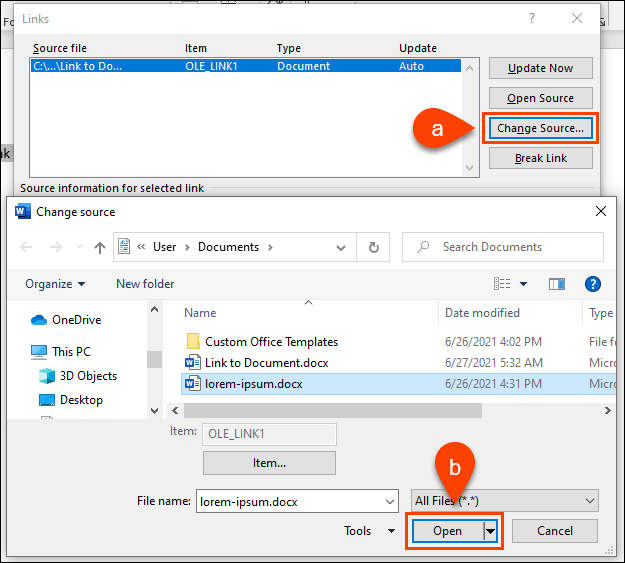
De retour dans la fenêtre Liens, assurez-vous que le Fichier source :affiche le chemin d'accès au document Word corrompu que nous venons de sélectionner. Sélectionnez OKpour continuer.
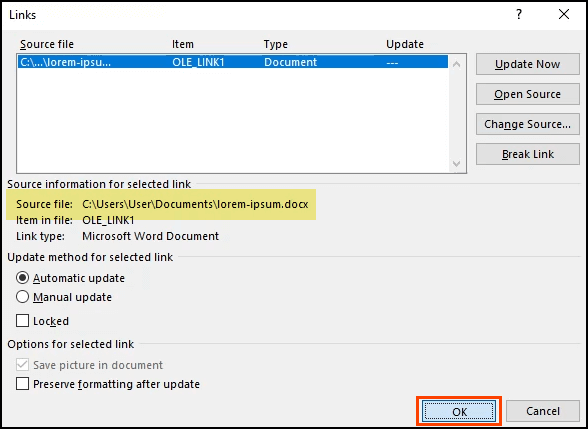
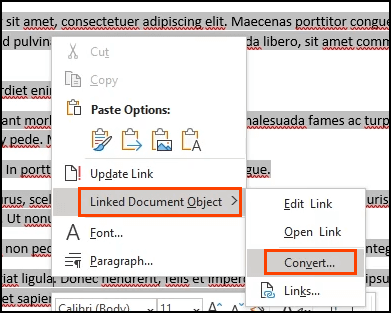
8. Dans la fenêtre Convertir, le Type d'objet : Document Microsoft Wordest déjà sélectionné. Sélectionnez OKpour effectuer la conversion.
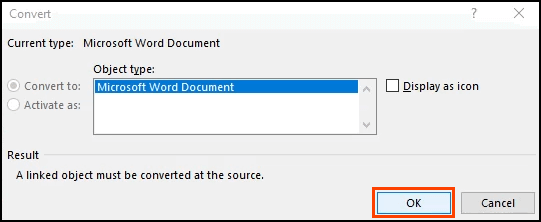
Maintenant, le document sera en texte brut, sans liens. Enregistrez-le avant qu'il ne soit à nouveau perdu.
Programmes pour récupérer un document Word supprimé ou corrompu
Et si aucune de ces étapes ne fonctionnait ? Ou que se passe-t-il si le document Word est tout simplement supprimé et non dans la corbeille, sans aucune sauvegarde ? Il existe quelques programmes qui peuvent récupérer supprimé ou des documents Word corrompus.
Windows a des utilitaires intégrés comme ShadowCopy et Historique du fichier pour récupérer des versions supprimées ou non corrompues d'un fichier. Il y a aussi l'application Récupération de fichiers Microsoft Windows gratuite.
La fonctionnalité Machine à remonter le temps de Mac aidera les passionnés d'Apple, tant qu'ils ont activé la sauvegarde automatique. Si ces options ne fonctionnent pas, essayez l'une de ces applications.
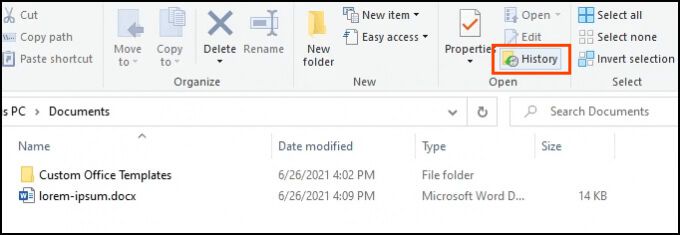
Nous avons téléchargé et testé toutes les applications ci-dessous sur le même fichier corrompu utilisé précédemment. Gardez à l'esprit qu'aucune récupération de fichier ne fonctionnera à chaque fois. Vos expériences peuvent être différentes.
Toutes les applications ont été soumises à l'analyseur de fichiers de VirusTotal. C'est un antivirus en ligne. Si un fournisseur de sécurité a signalé le fichier comme étant mauvais, l'application n'a pas été incluse dans nos tests.
DocRepair
OS : Windows
Prix : 80 $
Type de récupération : fichiers Word corrompus
DocRepair peut être utilisé sur des documents Word de Word 2.0 jusqu'en 2016, ainsi que Word pour Mac. Malheureusement, nous n'avions pas de Mac pour le tester, donc notre avis est basé sur la version Windows.
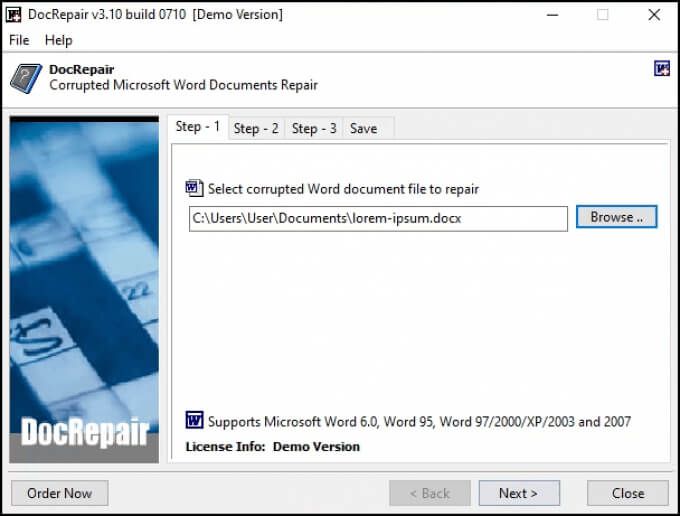
Parfois, DocRepair récupérait un formatage complexe, mais la plupart du temps il ne récupérait que le texte. Tout cela mis à part, c'est l'application qui a fonctionné le plus régulièrement lors de nos tests. C'était aussi le plus simple.
DocRepair prétend également pouvoir récupérer les fichiers Word perdus sur des disques endommagés ou des secteurs de disque défectueux. Nous n'avons pas pu tester cela, malheureusement. Sérieusement, il s'agissait de la meilleure application de récupération de fichiers Word corrompus de notre test.
Wondershare Recoverit
OS : Windows, Mac
Prix : De 80 $/mois à 170 $ de licence à vie, essai gratuit
Type de récupération : Fichiers Word supprimés
En recherchant des applications de récupération Word, Wondershare Recoverit sera un résultat. Leur marketing le présente comme une application de récupération Word, mais en réalité, c'est une application de récupération de fichiers que nous utiliserions probablement pour restaurer tout fichier supprimé.
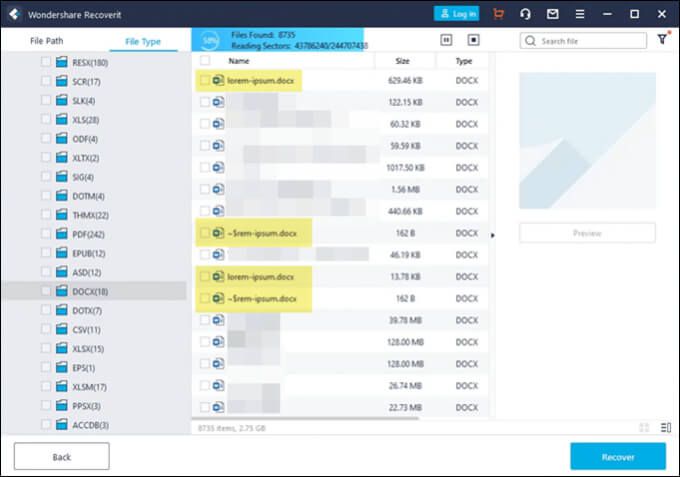
Il dispose d'une option de filtre afin que la numérisation puisse être réduite au type de fichier tel que photo, vidéo, document, etc. Cela réduira le temps nécessaire à la numérisation. Cependant, il y aura encore beaucoup de documents à passer au crible. Wondershare a trouvé plusieurs versions de notre fichier qui pourraient être restaurées, comme le montre la mise en évidence.
RS Word Recovery
OS : Windows
Prix : 40 $/an, essai gratuit
Type de récupération : Fichiers Word supprimés
Le nom est agréablement trompeur car RS Word Recovery ne se contente pas de récupérer des documents Word. Il peut également récupérer des fichiers OpenOffice, PDF et texte brut. RS Word Recovery est vraiment un programme de récupération de fichiers supprimés qui peut filtrer jusqu'à un type de document.
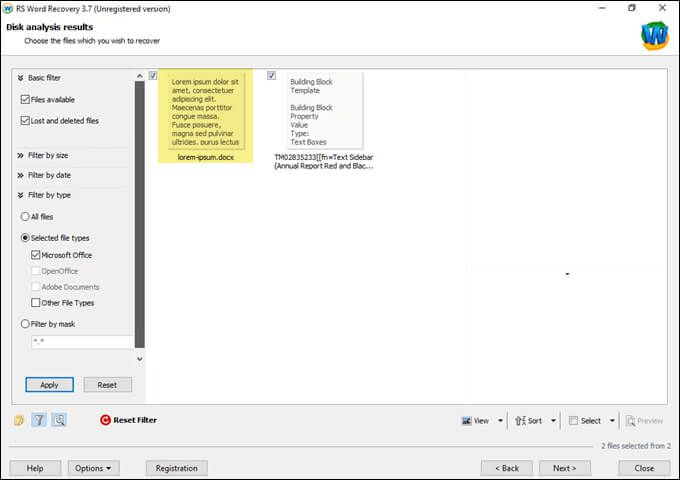
Il ne réparera pas réellement un fichier corrompu, mais il peut trouver une version précédente du fichier qui ne pourrait pas être trouvée autrement. Il fonctionne également sur les lecteurs locaux et amovibles. La surbrillance montre qu'une version de notre fichier de test a été trouvée.
DataNumen Word Repair
OS : Windows, Mac
Prix : 89,95, essai gratuit
Type de récupération : Fichiers Word supprimés ou corrompus
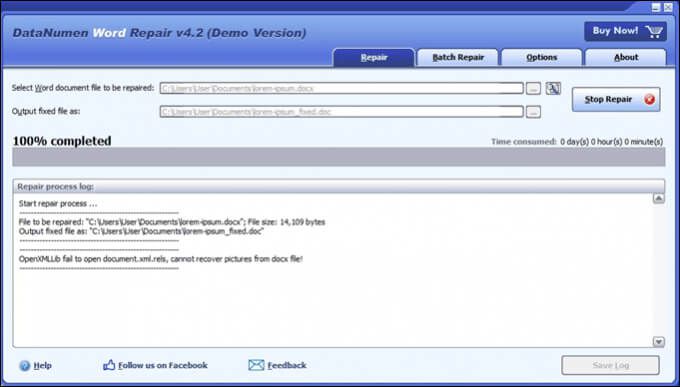
DataNumen Word Réparer les réclamations pour récupérer des documents Word pour Windows ou Mac. Il peut récupérer des fichiers Word non enregistrés, supprimés ou corrompus. La mise en forme du document est également censée être conservée intacte, y compris ; tableaux, images, listes, liens et signets. Que le fichier soit sur un disque local ou amovible, DataNumen Word Repair peut être utilisé. Notre test n'a pas récupéré le fichier.
Stellar Repair for Word
OS : Windows
Prix : De 80 $/mois à 170 $ de licence à vie, essai gratuit
Type de récupération : Fichiers Word corrompus
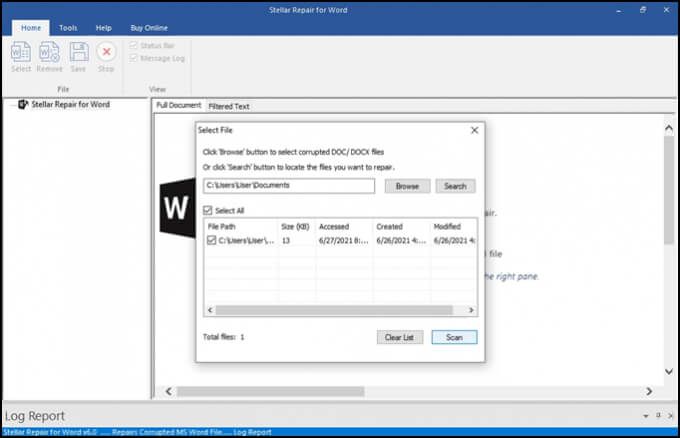
Celui-ci est spécifiquement pour réparer les fichiers Word. Si l'emplacement du fichier est inconnu, Repair for Word le recherchera. Une fois trouvé, Repair for Word peut prévisualiser le document en tant que document complet, texte filtré avec mise en forme ou texte brut sans mise en forme. À partir de là, il peut effectuer une simple réparation d'une corruption mineure ou une récupération complète. Cela n'a pas fonctionné sur notre fichier de test.
Récupération de mot facile
OS : Windows
Prix : 60 $ de licence personnelle, 100 $ de licence commerciale
Type de récupération : Fichiers Word supprimés ou corrompus
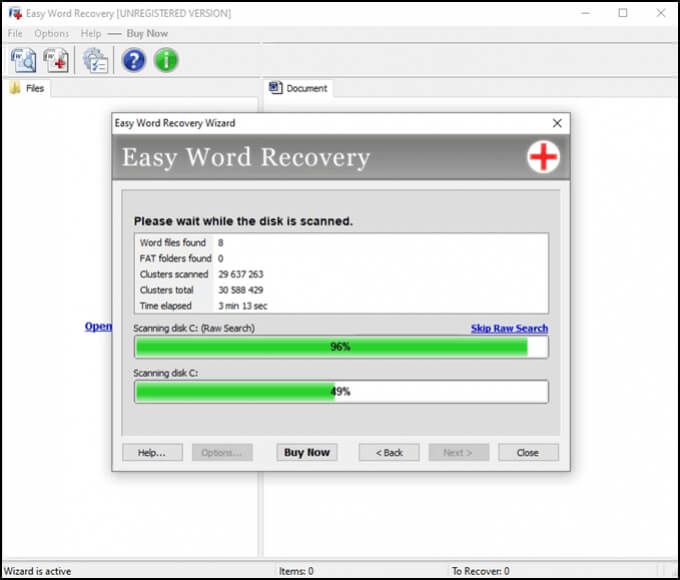
Récupération Easy Word de Munsoft est une ancienne application et cela se voit dans l'apparence. Mais si ça marche, est-ce important ? Easy Word Recovery peut récupérer des données à partir d'un fichier Word et également rechercher des lecteurs pour tous les fichiers Word au cas où ils seraient perdus ou supprimés. Une fois le fichier Word trouvé ou récupéré, il donne également un aperçu. Notre fichier de test n'a pas été récupéré.
Vous ne parvenez toujours pas à récupérer un fichier Word ?
Si vous avez essayé toutes les options de Word, les outils de récupération intégrés de Windows ou Mac, et quelques-unes des applications mentionnées, il ne reste peut-être qu'une seule chose à faire. L'appareil pourrait être confié à un spécialiste récupération de données, mais cela coûtera bien plus de 1 000 $. Peut-être que le document vaut autant pour vous.
Avez-vous réussi à sauver un fichier Word avec nos conseils ou les applications ? Vous avez d'autres conseils ou une application de récupération Word préférée ? Nous aimerions en savoir plus.